雙重曝光是一種蠻有趣的攝影技巧,透過將兩個影像重疊產生出一種神祕又夢幻的視覺效果,對一般人來說,沒有專業的設備也沒有相關的攝影技巧,大概很難玩出這樣的照片。不過透過一些照片編輯 App,倒是可以讓我們輕鬆的做出類似的效果。
「Blend Editor」就是一款簡單好操作,不需特殊技巧就能製作出雙重曝光的照片,,
使用方式真的很簡單,只要選入兩張喜歡的照片,再調整融合的效果與程度,最後就能將照片保存到相簿或進行分享。融合的效果有十多種可選擇,雖然簡單也能玩出各種令人驚豔的奇妙組合唷!

▇ 軟體小檔案 ▇
- 軟體名稱:Blend Editor
- 軟體語言:俄文、德語、法文、簡體中文、繁體中文、英語、西班牙文
- 開發人員:JIANCAI HE
- 軟體性質:免費軟體
- 系統支援:iOS 8.0 以上
- 網路需求:不需網路即可使用
- 軟體下載:在 iPhone、iPad 中開啟 App Store 並搜尋「Blend Editor」即可下載安裝,或「按這裡」透過 iTunes 安裝。
使用方法:
第1步 開啟程式後可看到下方有一些重曝主題可選擇,經典與高樓大廈可免費使用。

第2步 先以「經典」模式來示範。點擊下方的「+」可分別選入兩張喜歡的照片。手動調整想要使用的影像範圍,比例預設為「1:1」,也可以選擇使用「原始比例」,接著再按「下一步」。

第3步 接著再將另一張照片也選入後,就可以看到如右圖的融合效果。可分別點擊調整照片要擺放的位置與大小,中間的「雙箭頭」可交換兩張照片的圖層順序。調整完後再點擊右上角的「下一步」。

第4步 拖曳調整桿可調整融合程度,下方則可切換不同的融合效果。


第5步 最後按下「分享」就能選擇保存或特定的分享方式。
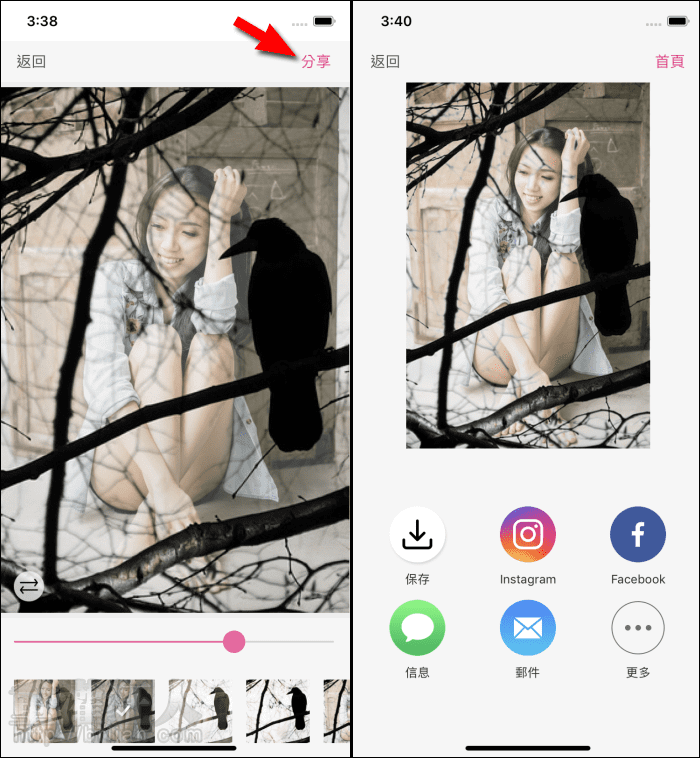
第6步 如果選擇其它的重曝主題則會提供一些內建的美圖可使用,但仍然可由相簿選取自己的照片來做搭配唷!
